Address Book (sổ địa chỉ) quản lý các danh bạ của bạn. Tất cả khách hàng từ một giấy phép (được liệt kê trên my.anydesk.com) đều dùng chung Address Book. Bằng cách thêm thẻ tag vào các danh bạ, bạn có thể quản lý số lượng lớn danh bạ bằng cách lọc theo thẻ tag. Tính năng này có sẵn cho các gói Premium (Professional, Power, Performance, Enterprise hoặc On-Premises) trên Windows, Linux, macOS và Android với Custom Client. Khám phá chức năng này với bản dùng thử của chúng tôi.
Tạo và quản lý Address Book
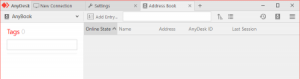

Mở Menu Address Book bằng cách bấm vào tên sổ địa chỉ được hiển thị ở góc trên bên trái, để liệt kê, quản lý hoặc tạo sổ địa chỉ mới.
Sắp xếp Address books
Trên Windows, các mục trong Address Book cũng có thể được di chuyển hoặc sao chép từ Address Book này sang Address Book khác:
- Mở hai cửa sổ AnyDesk bằng cách nhấp vào “+” ở đầu cửa sổ AnyDesk, một cửa sổ có Address Book chứa mục bạn muốn di chuyển và cửa sổ thứ hai có Address Book bạn muốn chuyển đến
- sau đó kéo các mục từ cửa sổ AnyDesk đầu tiên sang cửa sổ thứ hai.
Kéo để chọn nhiều mục trong Address Book hoặc sử dụng CTRL / SHIFT với nhấp chuột trái cũng sẽ cho phép chọn nhiều mục trước khi kéo đến Address Book thứ hai.
Với AnyDesk 6.1.0 dành cho Windows và các phiên bản mới hơn, các phím tắt có sẵn để giúp quản lý các mục trong Address Book.
| Shortcut | Function |
|---|---|
| CTRL + A | Select all visible entries in the Address Book |
| CTRL + C | Copy selected Address Book entries |
| CTRL + X | Cut selected Address Book entries |
| CTRL + V | Paste copied/cut Address Book entries |
Các phím tắt trên cũng có sẵn thông qua menu ngữ cảnh (nhấp chuột phải).
Chỉnh sửa
- Áp dụng tên riêng cho một danh bạ. (Được hiển thị bằng chữ in nghiêng)
- Chọn hàng loạt và kéo thả.
Gắn thẻ
- Nhóm nhiều danh bạ với nhau bằng cách gắn thẻ hoặc thẻ phụ.
- Dùng thẻ và thẻ phụ để sắp xếp các danh bạ thành một cây.
- Tìm kiếm dựa tên tên danh bạ hoặc tên thẻ .
- Lọc các mục nhập theo thẻ.
View
- Các kiểu xem: ô xếp, ô nhỏ và chế độ xem danh sách.
- Hình thu nhỏ của danh bạ của bạn là hình nền của desktop.
- Ảnh chụp màn hình được sử dụng nếu không có hình nền nào được cài đặt.
Hoán đổi các mục nhập giữa các address books
Mở hai cửa sổ AnyDesk với hai sổ địa chỉ khác nhau để chọn và sao chép địa chỉ vào một sổ địa chỉ khác. Cũng hoạt động giữa các ứng dụng khách hàng khác nhau.
ID màu
Sắp xếp các mục nhập theo ID để có hiệu ứng cầu vồng giúp điều hướng và nhận dạng tốt hơn. “Desk Preview” sẽ bị vô hiệu hóa.

Lọc
Lọc Address Book của bạn bằng cách sử dụng các nút cài đặt. Đánh dấu nhiều thẻ một lúc bằng cách giữ phím điều khiển.
- Nút cài đặt bên trái hiển thị tất cả các địa chỉ liên hệ đáp ứng cả hai nhóm. (ngã tư)
- Nút đặt bên phải hiển thị tất cả liên hệ nằm một trong hai nhóm. (liên hiệp)
Với nút thứ ba và thứ tư, bạn có thể thay đổi giữa chế độ xem dạng lưới và chế độ xem danh sách.
Thẻ và Nhóm
Để nhóm các Thẻ, hãy nhấp chuột phải vào mũi tên trên một liên hệ và chọn “Manage Tags”. Thêm tên Thẻ vào trường phía trên và nhấn enter để tạo. Tạo thẻ phụ bằng cách tách các thẻ bằng dấu gạch chéo. Ví dụ. “MainTag / Category” sẽ tạo thẻ phụ “Category” trong thẻ “MainTag”.
macOS
Để tạo sổ địa chỉ mới, nhấp chuột phải vào “Address book” và “Create New Address book”.
Thêm địa chỉ liên hệ vào sổ địa chỉ bằng cách chọn tên sổ địa chỉ và nhấp vào dấu “+” ở dưới cùng.
Để tạo các thẻ mới:
- chọn một số liên lạc trong sổ địa chỉ
- nhấp vào “Edit”
- nhập tên thẻ mới
- nhấp “Done”
|
Tạo một sổ địa chỉ mới
|
Tạo liên hệ mới bằng cách nhấp vào dấu “+” ở dưới cùng
|
Tạo một thẻ mới bằng cách chọn một liên hệ trong sổ địa chỉ
|
Biên dịch bởi Vinh Thức – Pacisoft.com





